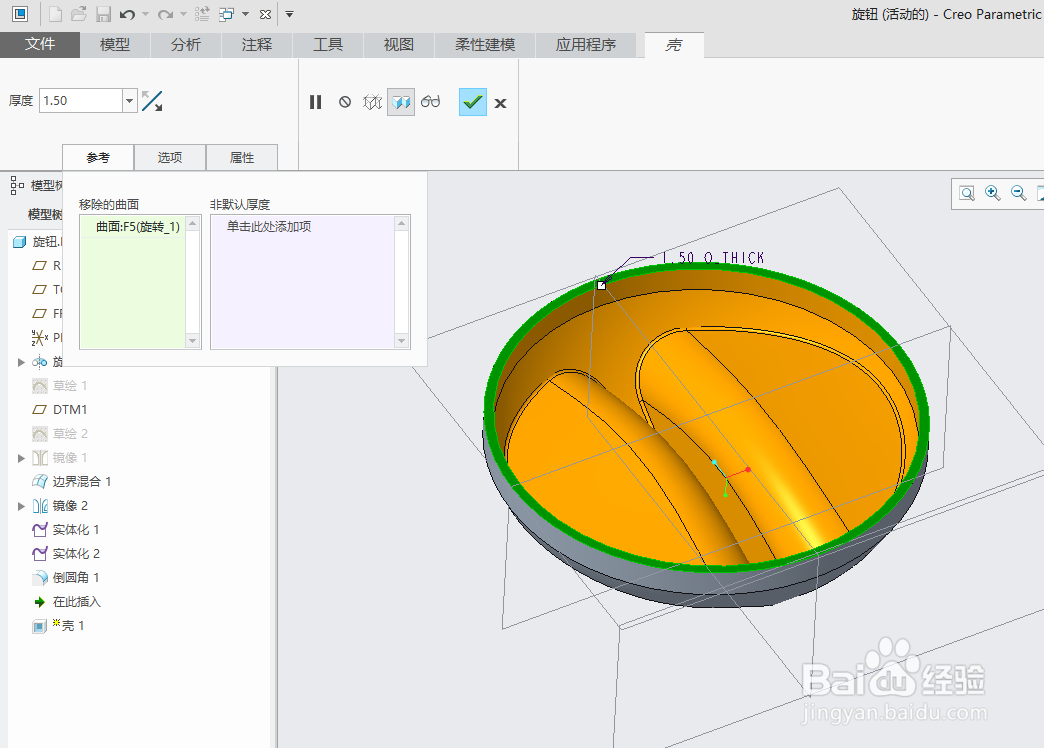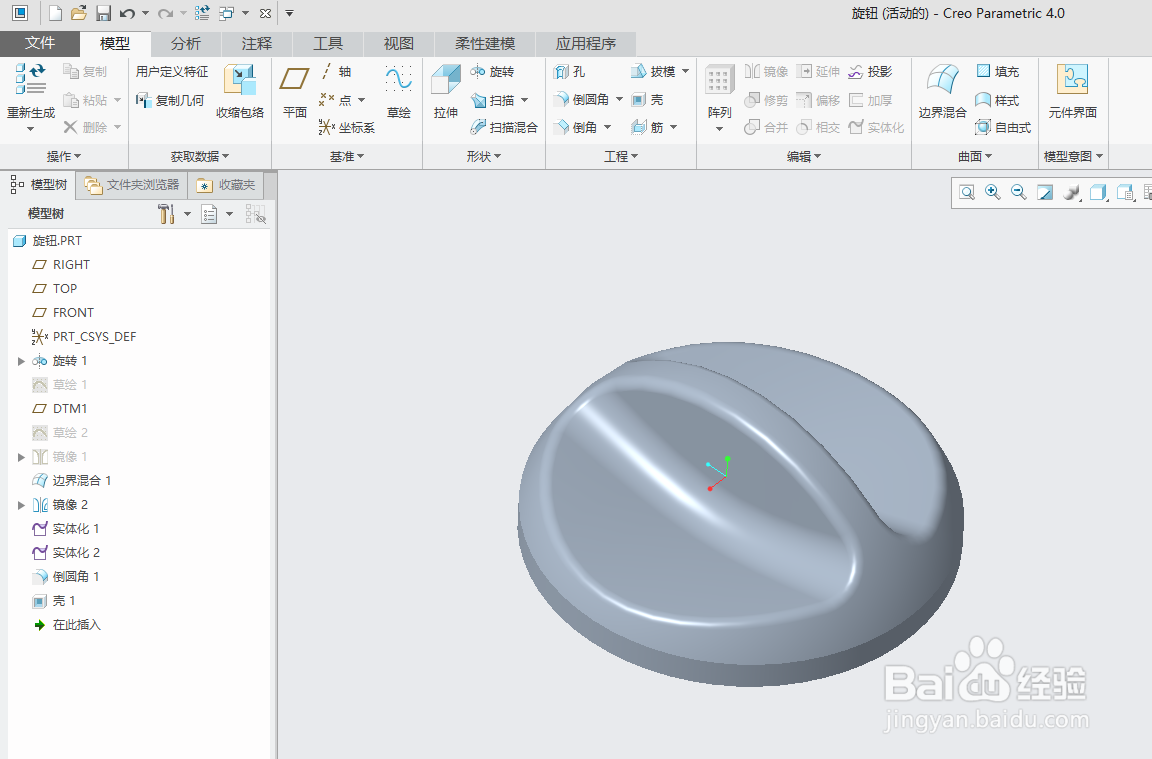1、新建零件模型并命名,使用【旋转】命令绘制图示截面,完成后生成旋转实体
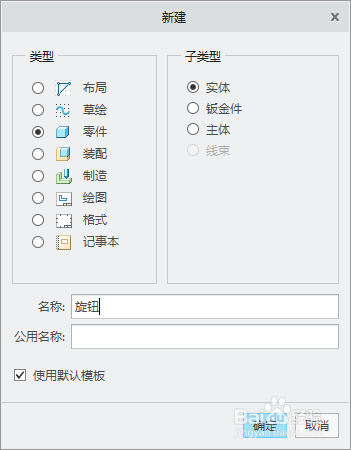
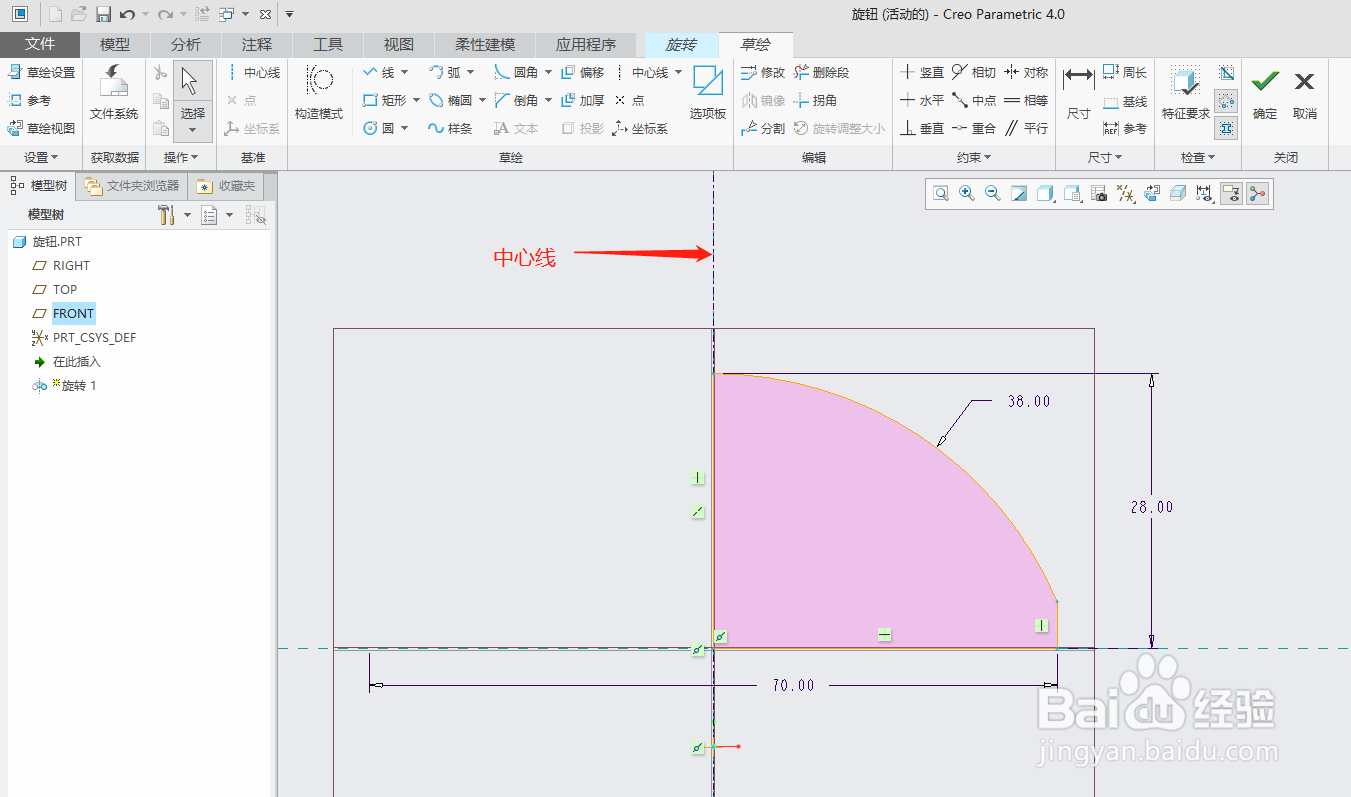
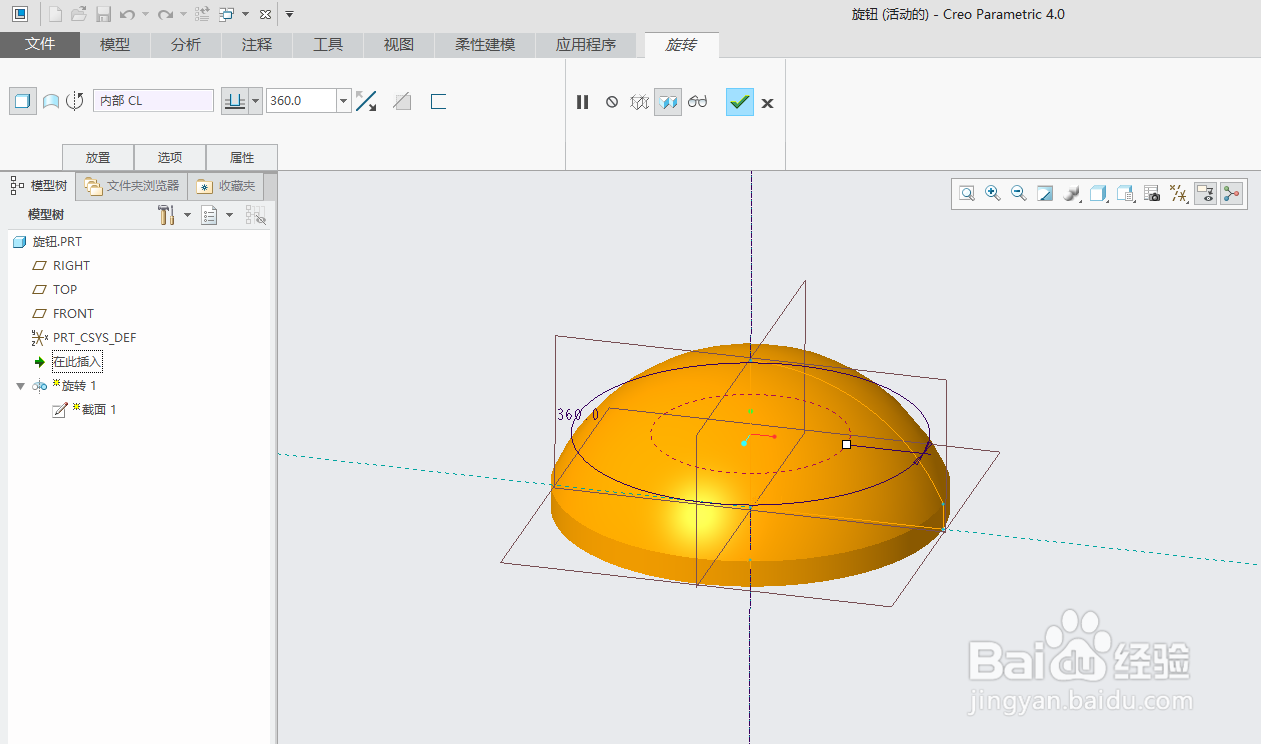
2、点击【草绘】命令,绘制图示草绘1。
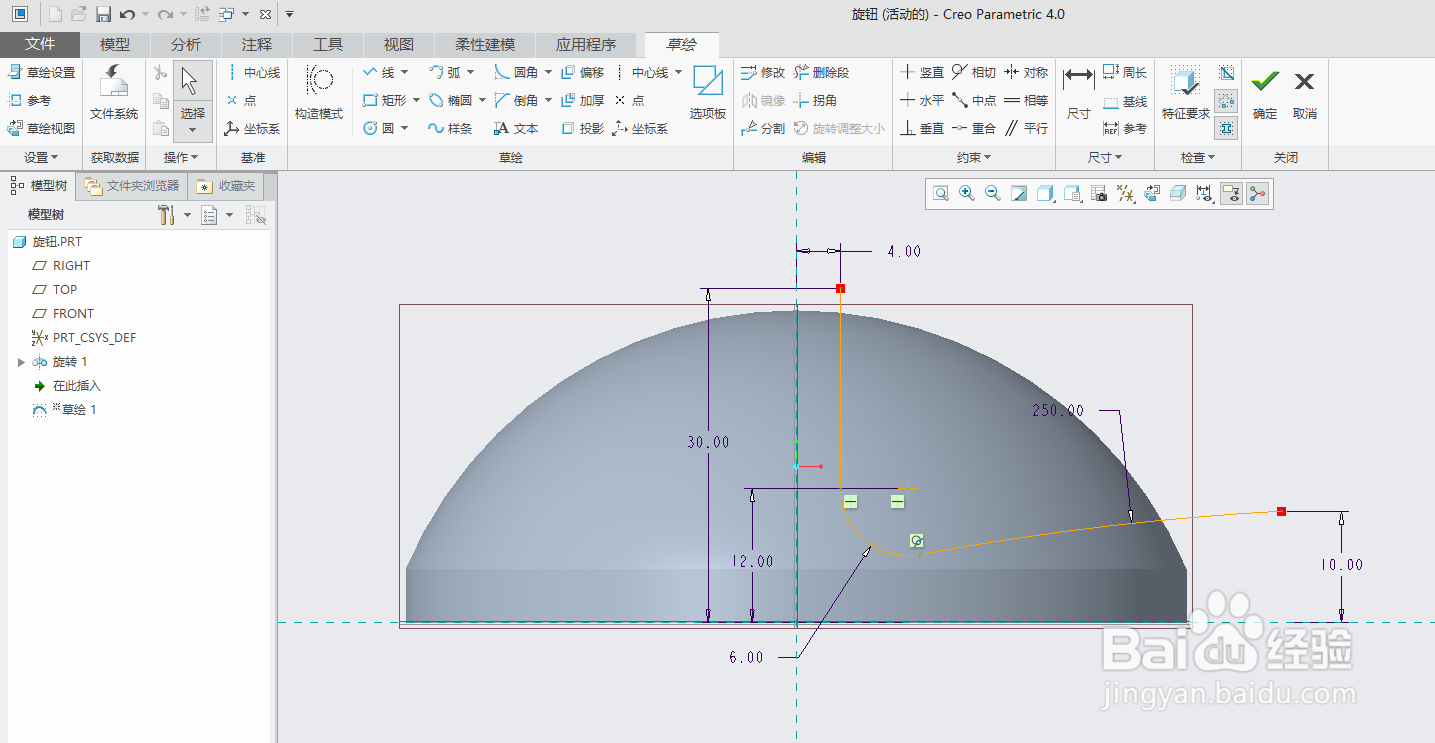
3、创建基准平面DTM1,在此面上进行草绘2
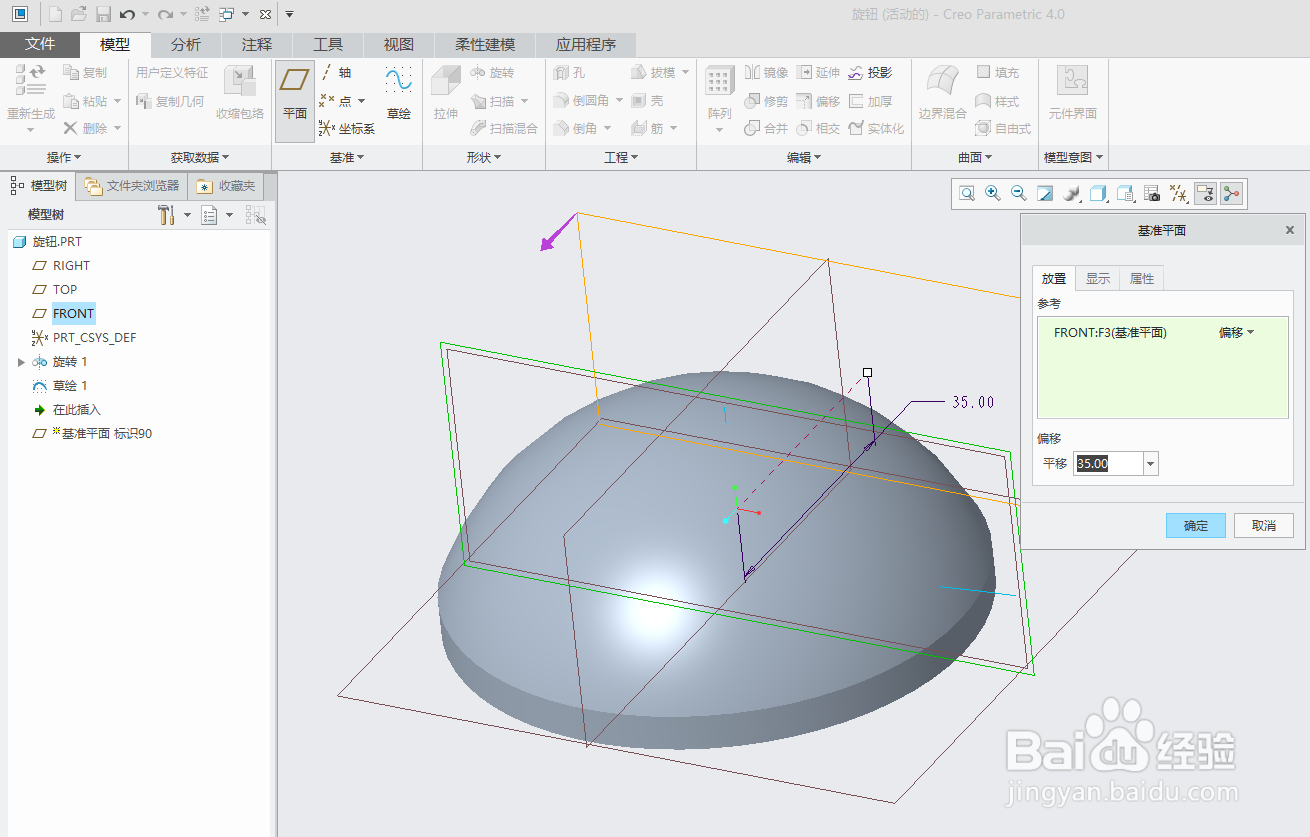
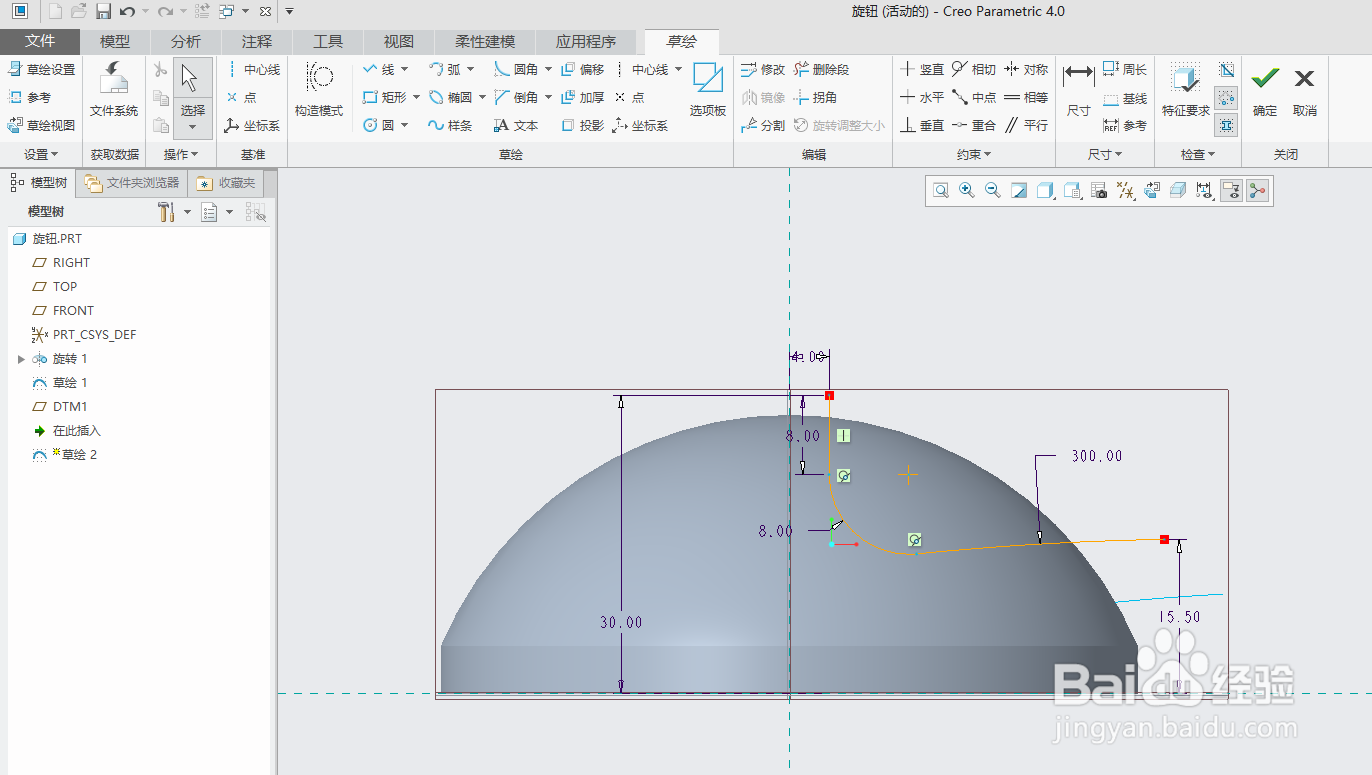
4、【镜像】草绘2
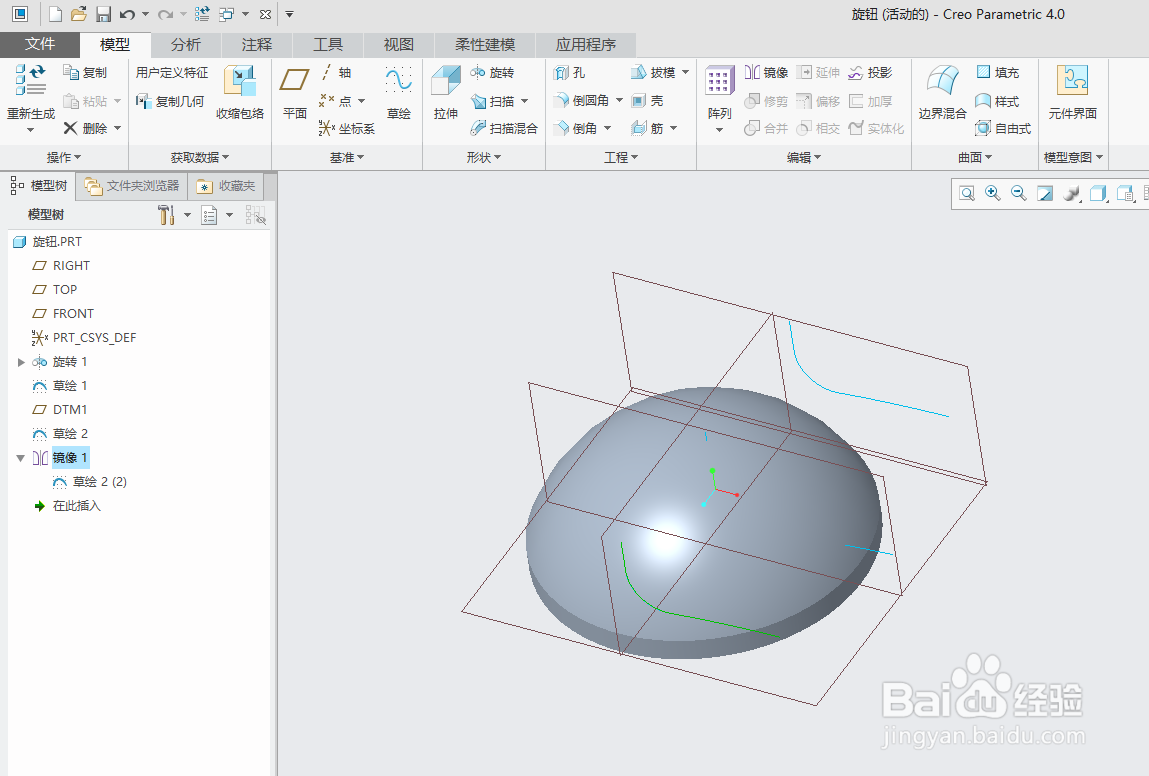
5、点击【边界混合】命令,依次选择曲线1,2,3,单击【控制点】按钮,选择【拟合】下拉选择【段至段】。完成边界混合1
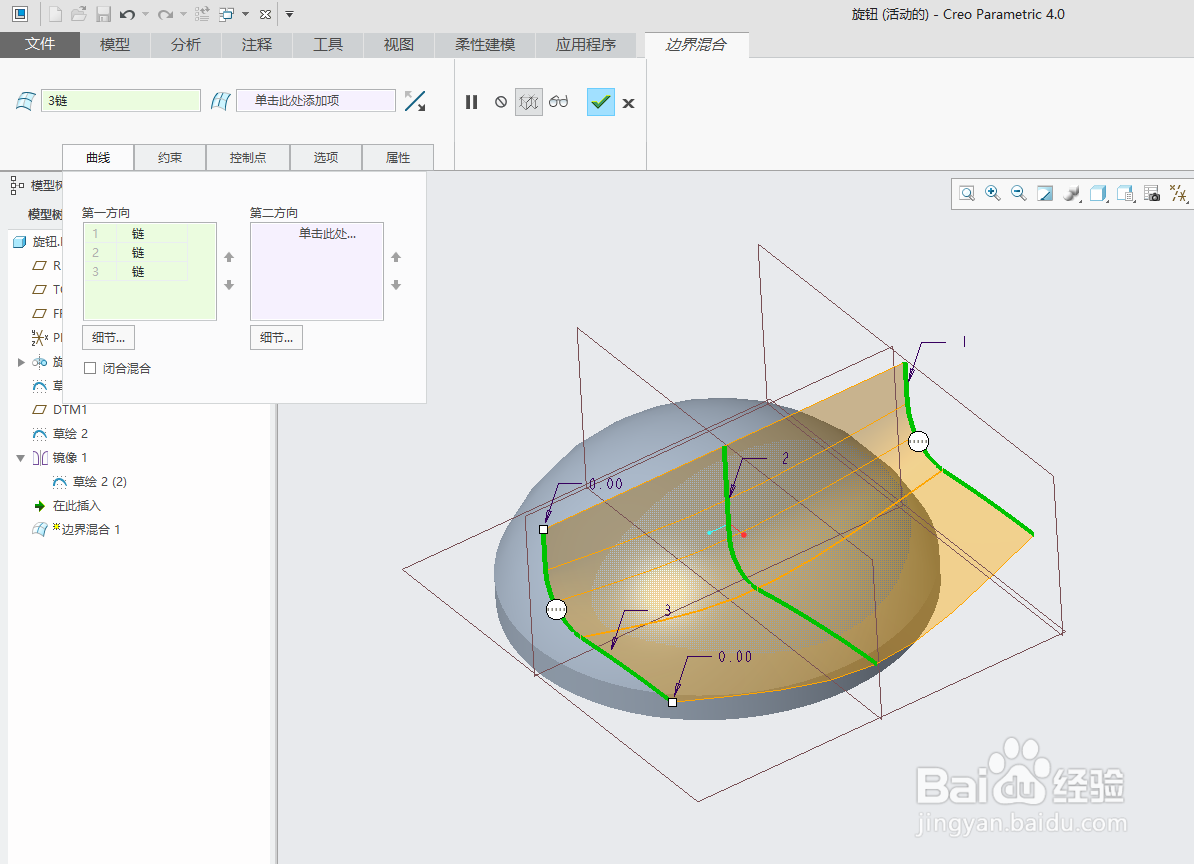
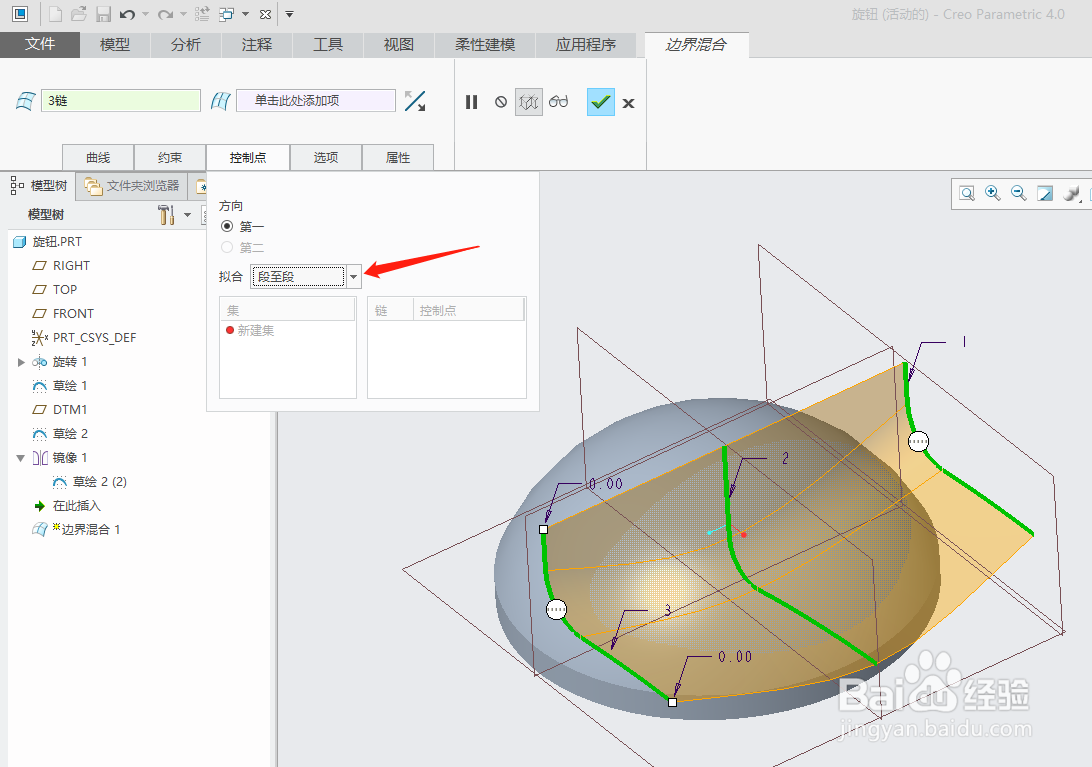
6、【镜像】边界混合1,得到边界混合2
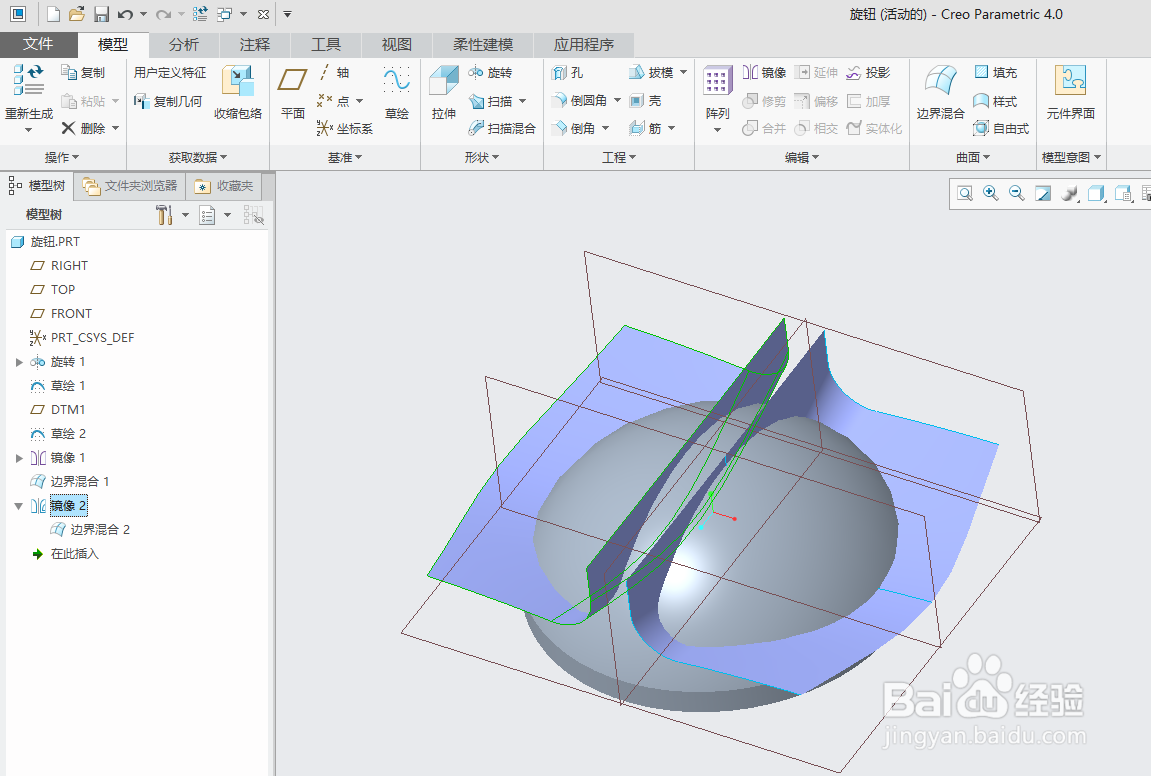
7、选择边界混合1,点击【实体化】,选择移除材料,调整方向,点击确定。然后【镜像】实体化
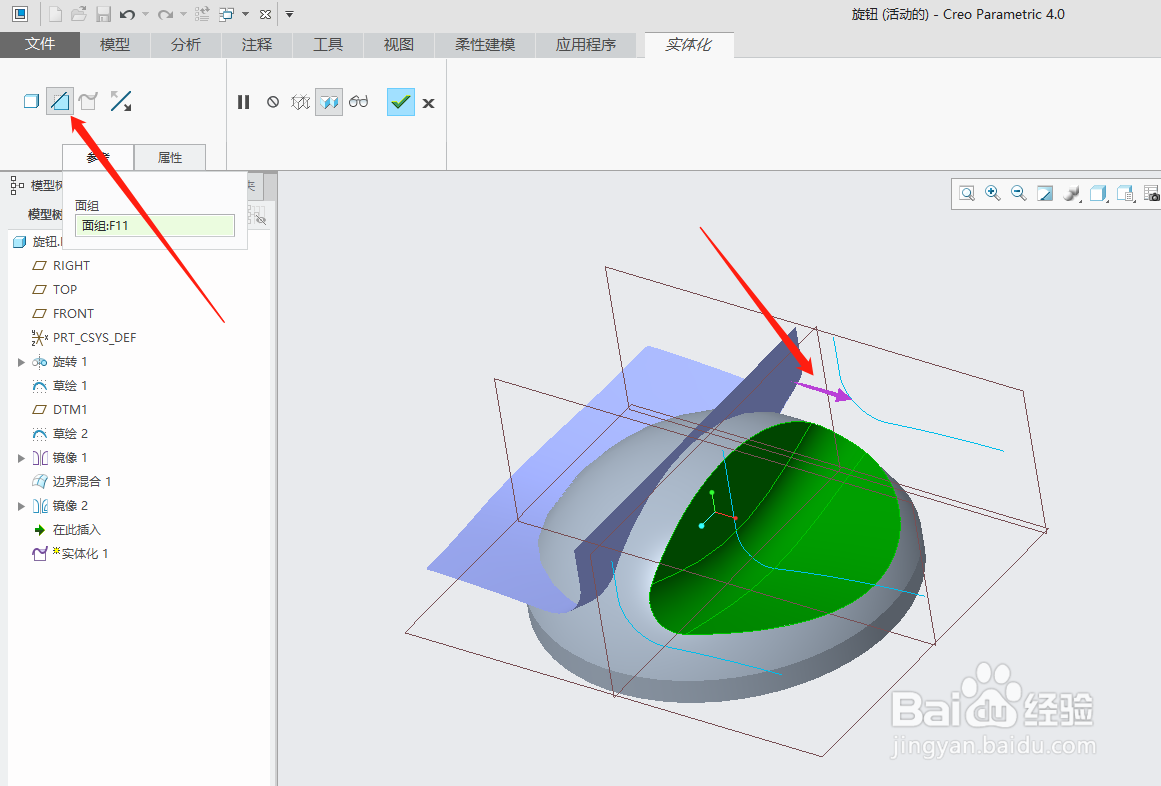
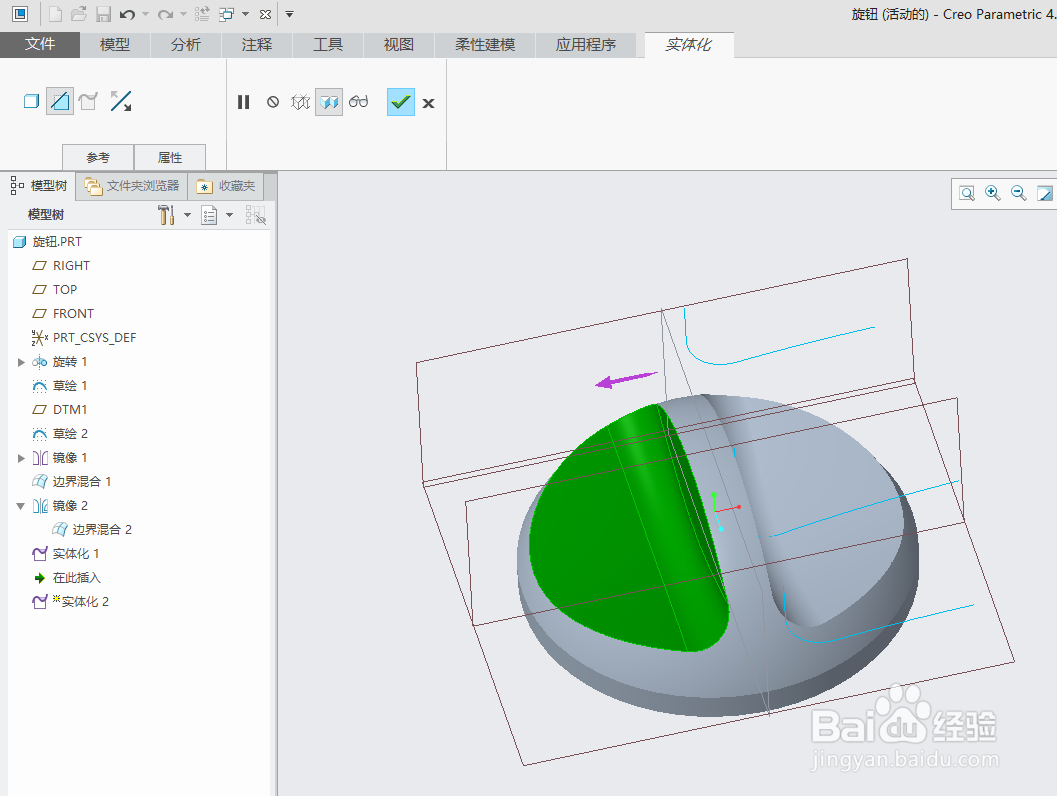
8、倒圆角后使用【壳】命令进行抽壳,壁厚1.5。最后完成建模

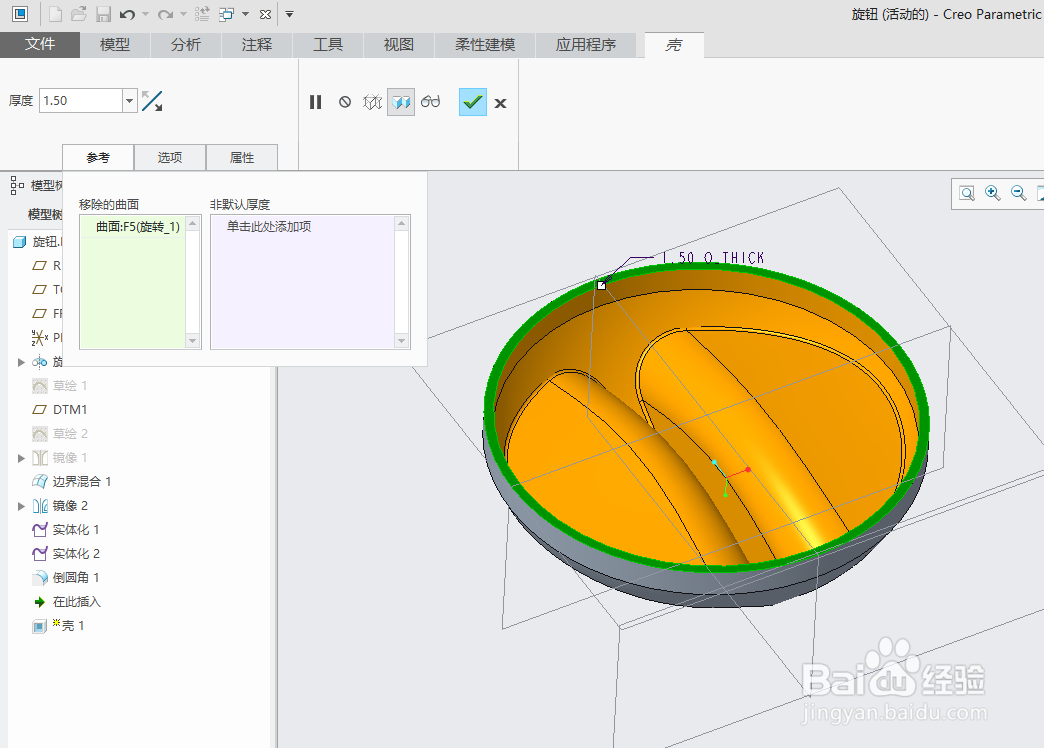
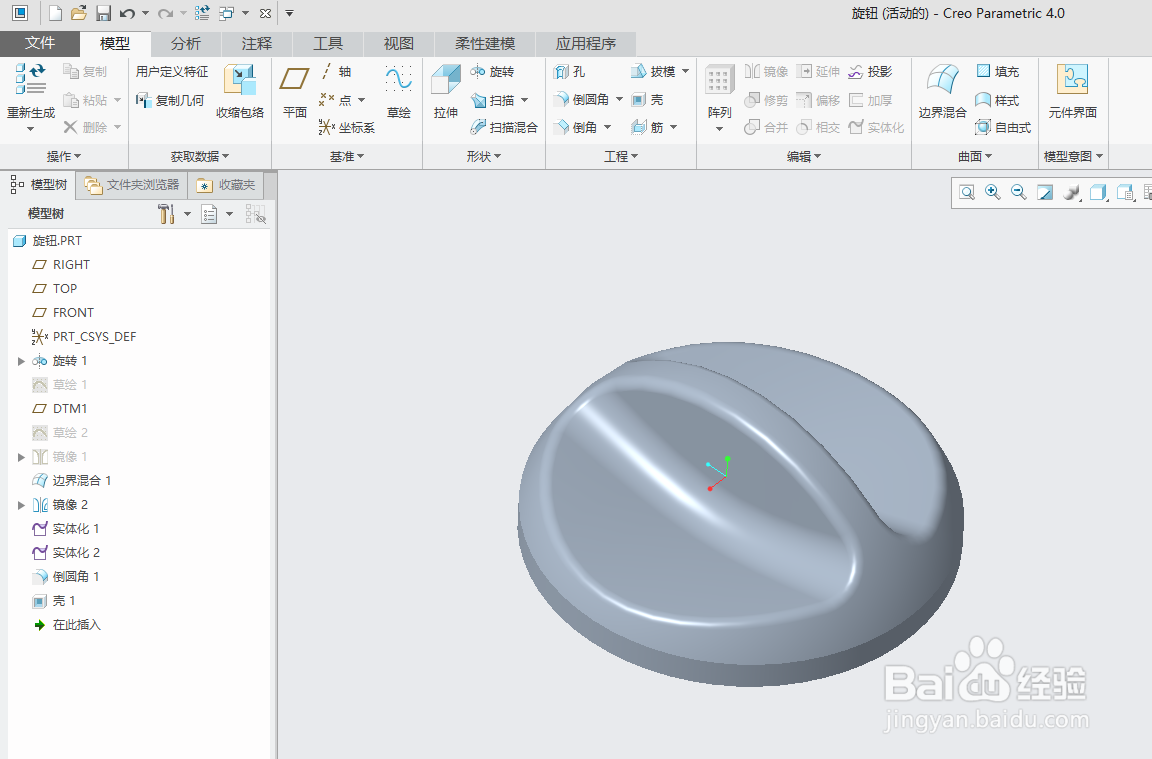
时间:2024-11-06 02:54:53
1、新建零件模型并命名,使用【旋转】命令绘制图示截面,完成后生成旋转实体
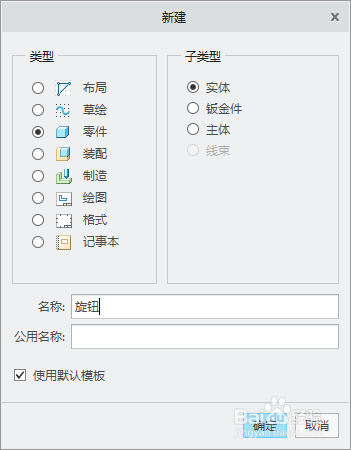
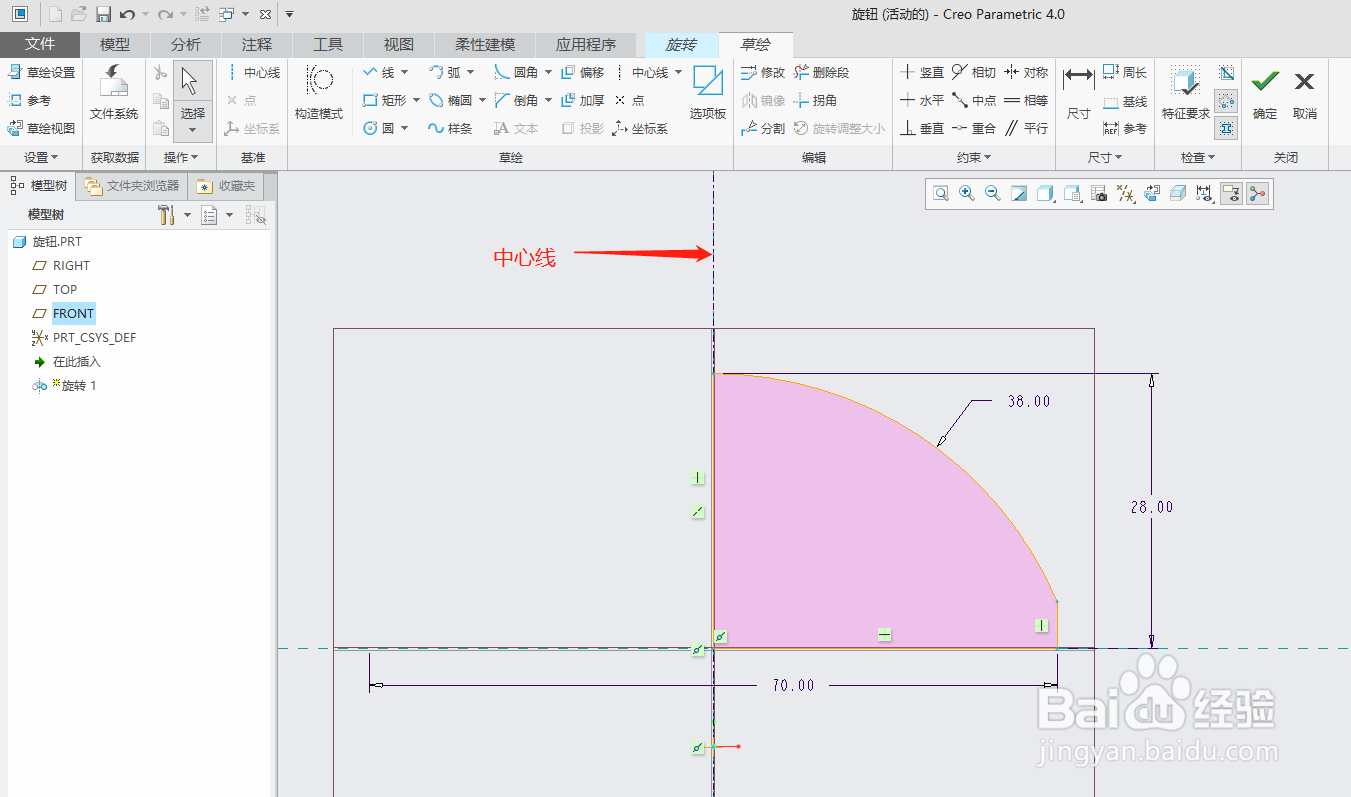
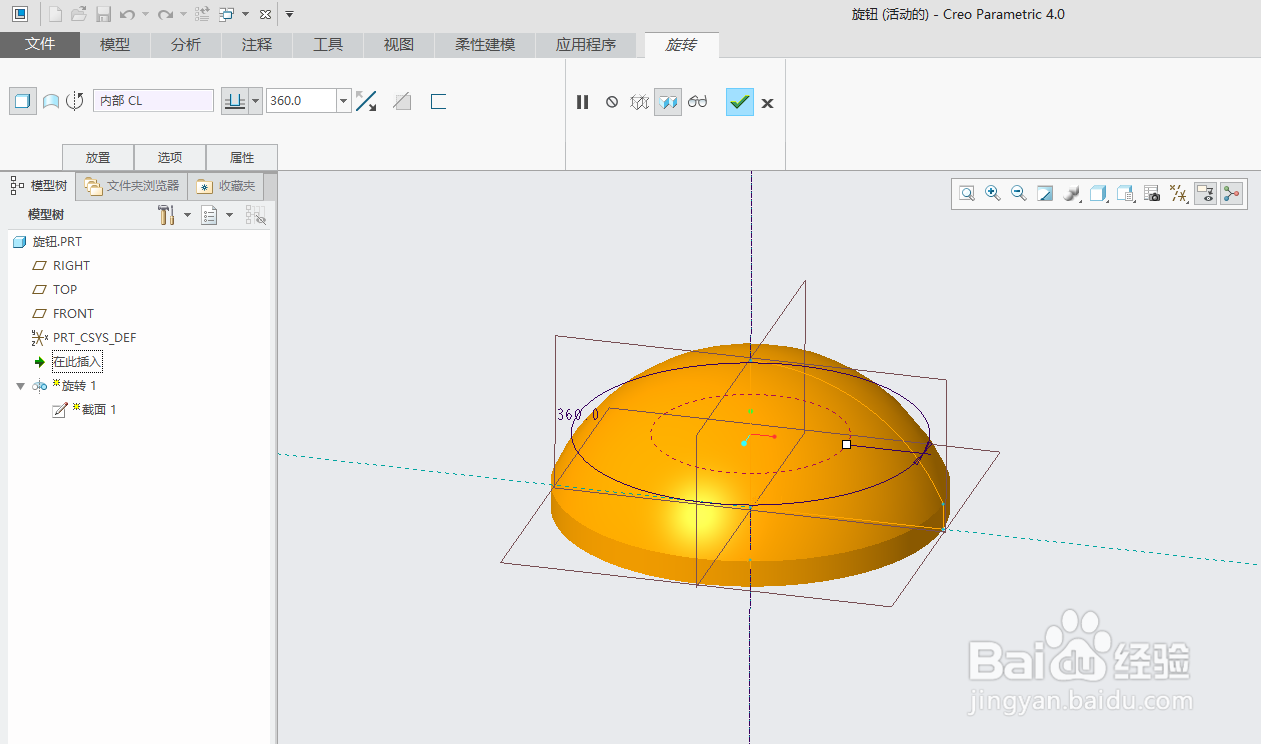
2、点击【草绘】命令,绘制图示草绘1。
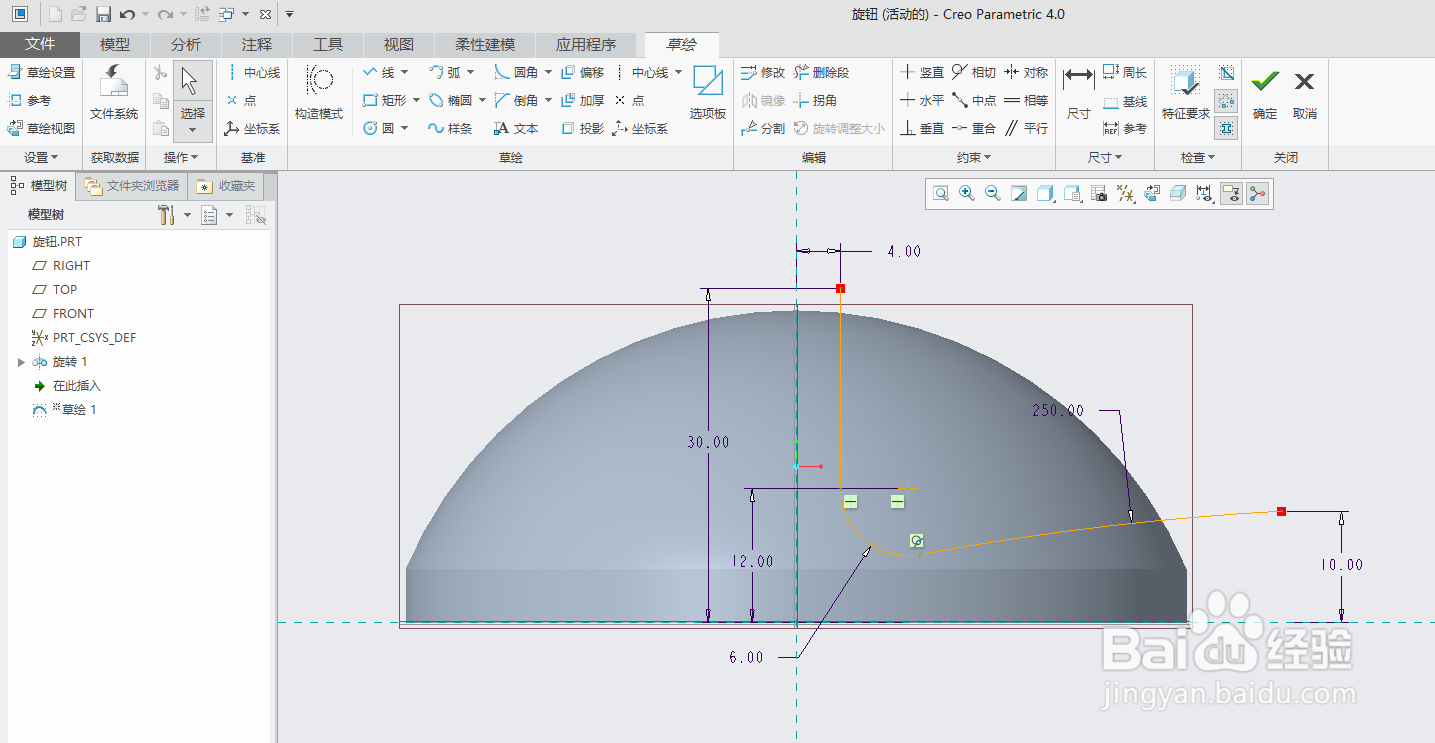
3、创建基准平面DTM1,在此面上进行草绘2
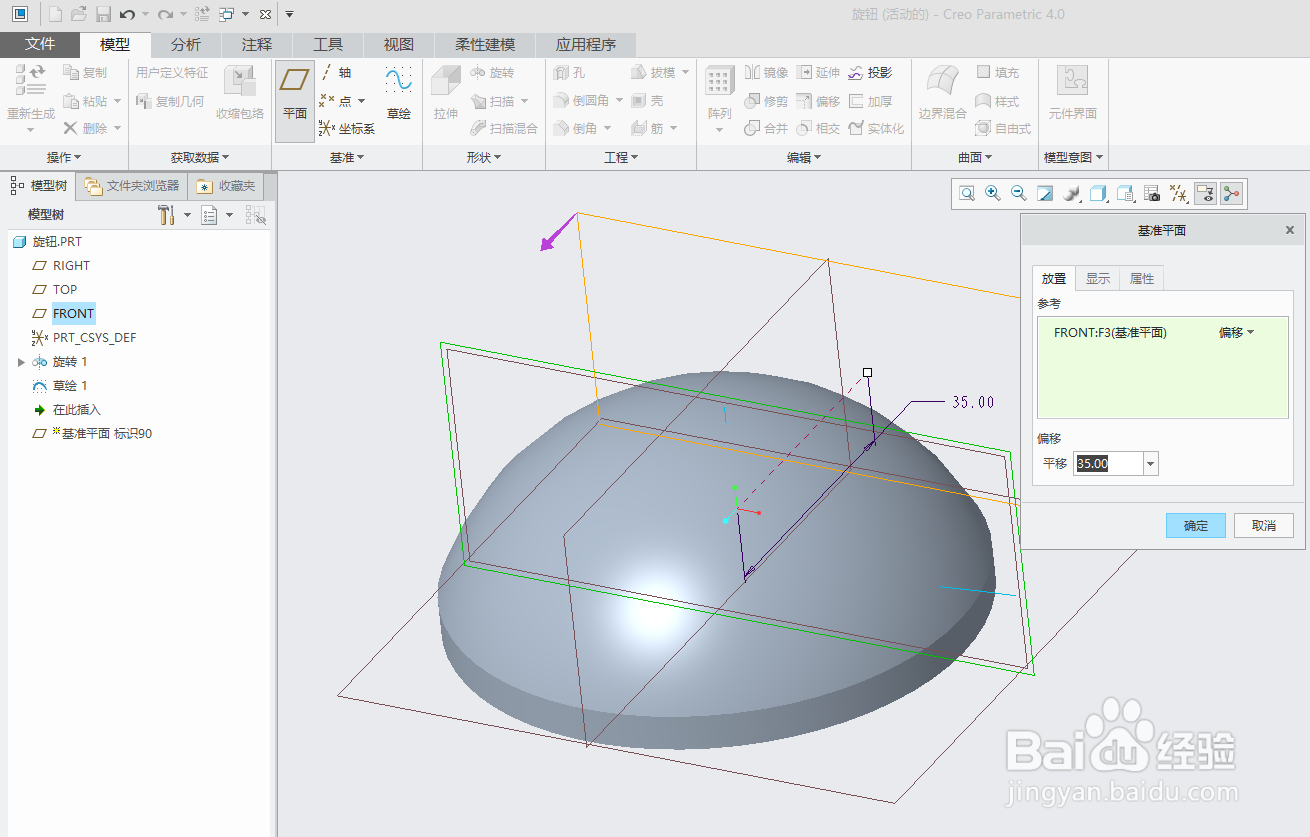
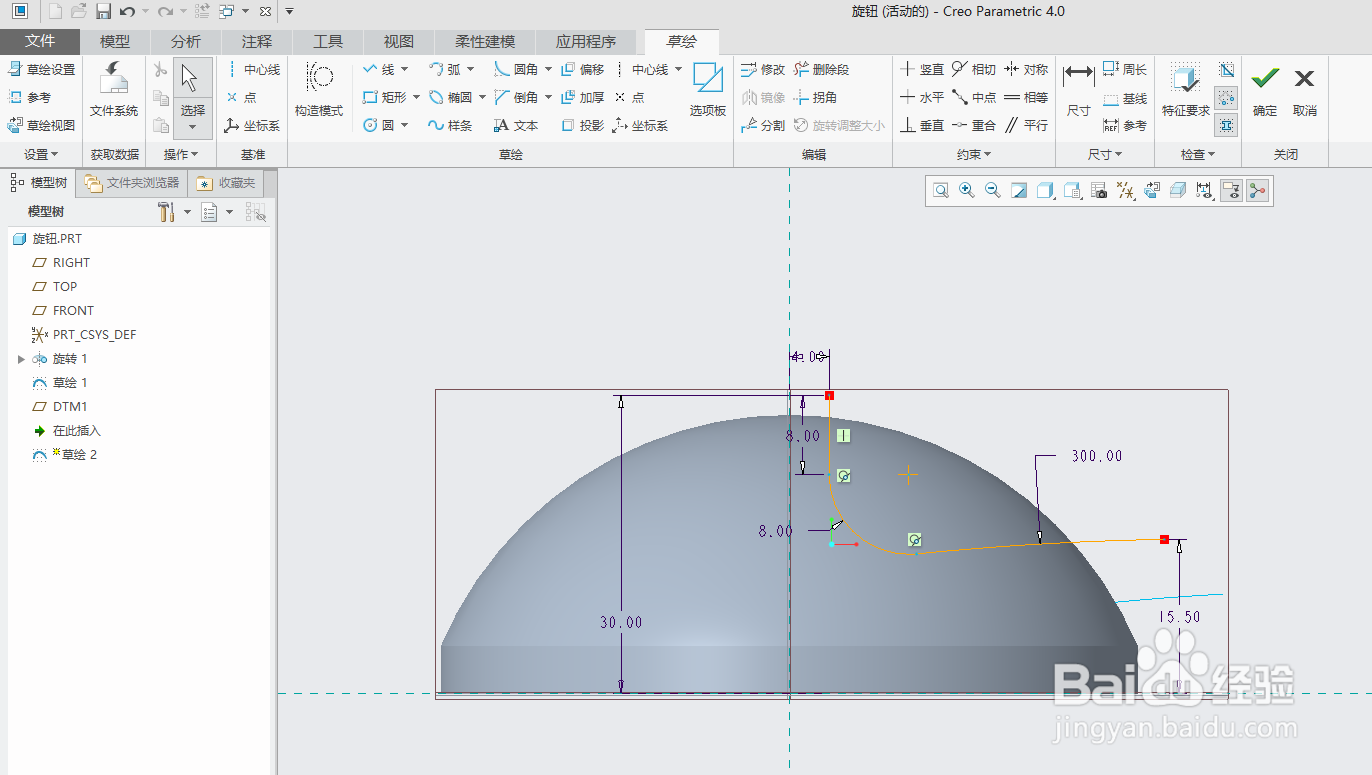
4、【镜像】草绘2
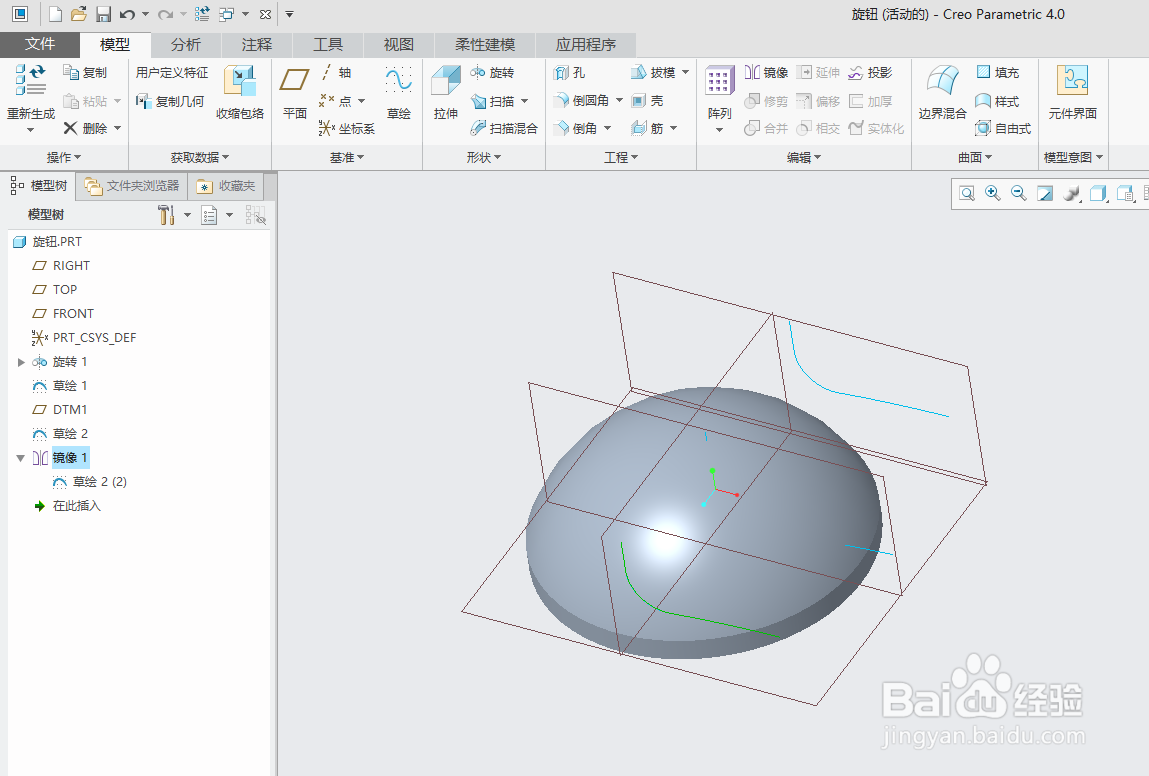
5、点击【边界混合】命令,依次选择曲线1,2,3,单击【控制点】按钮,选择【拟合】下拉选择【段至段】。完成边界混合1
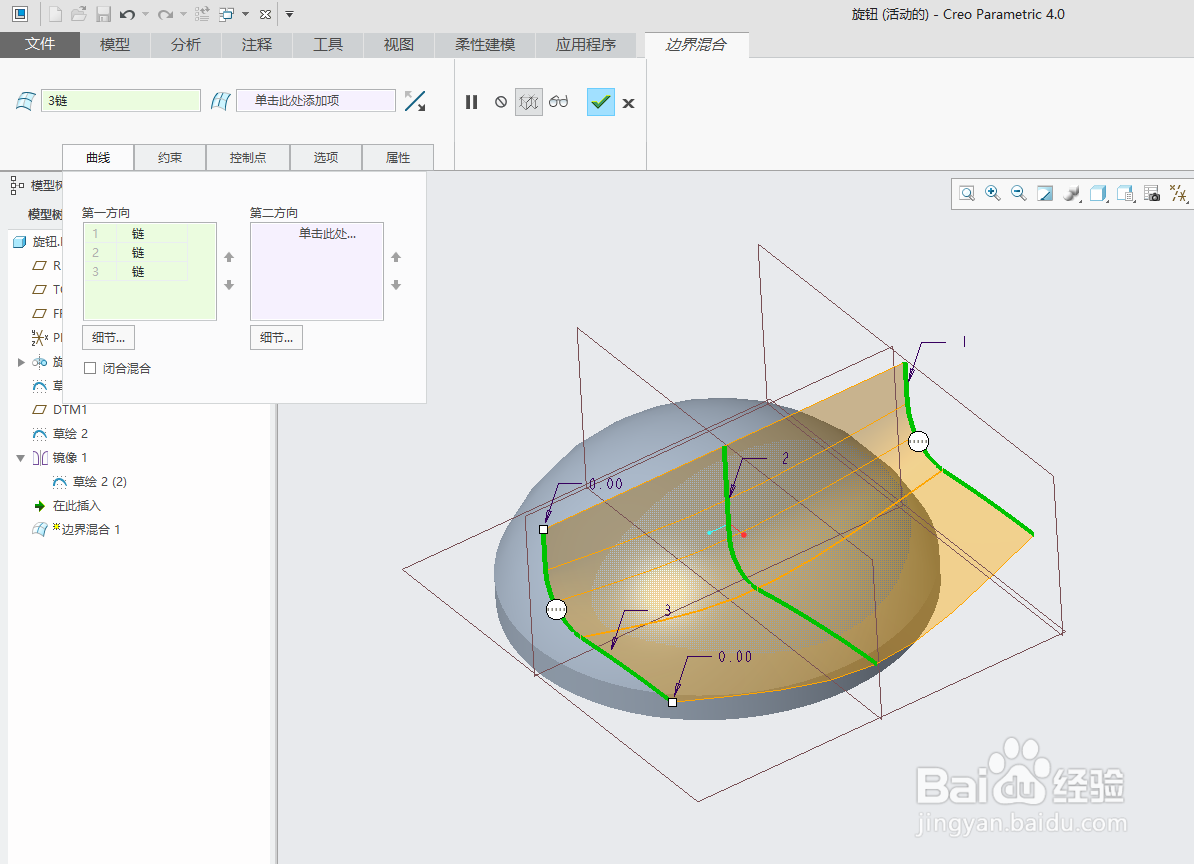
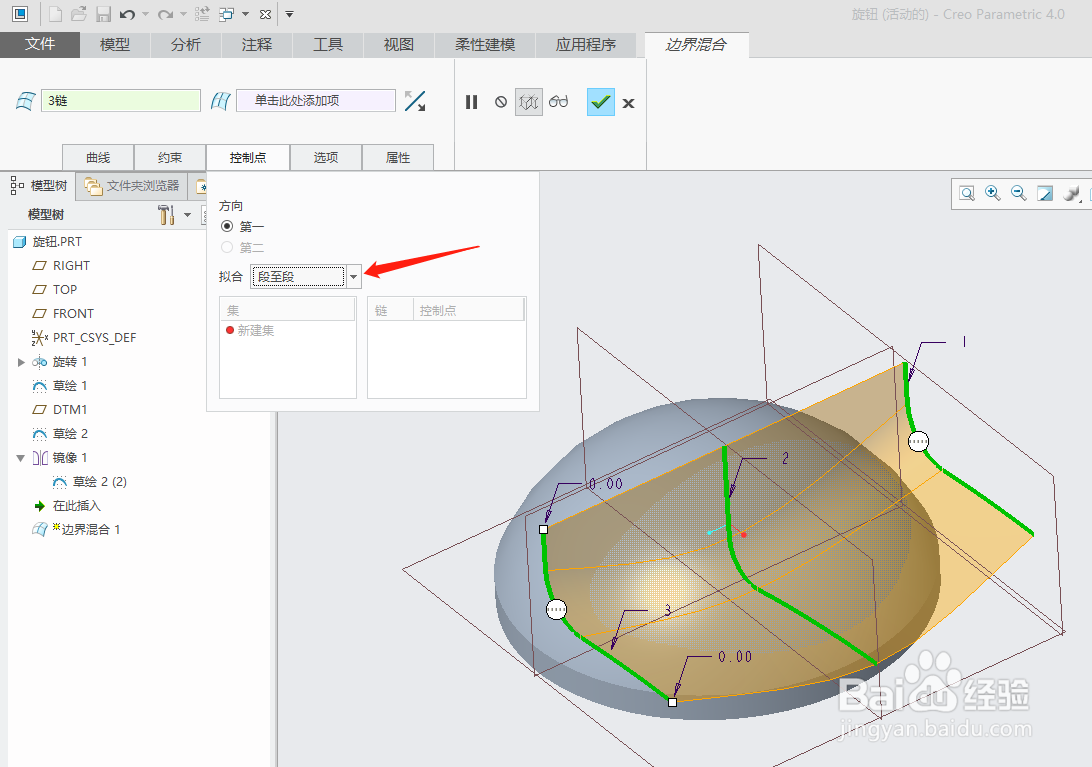
6、【镜像】边界混合1,得到边界混合2
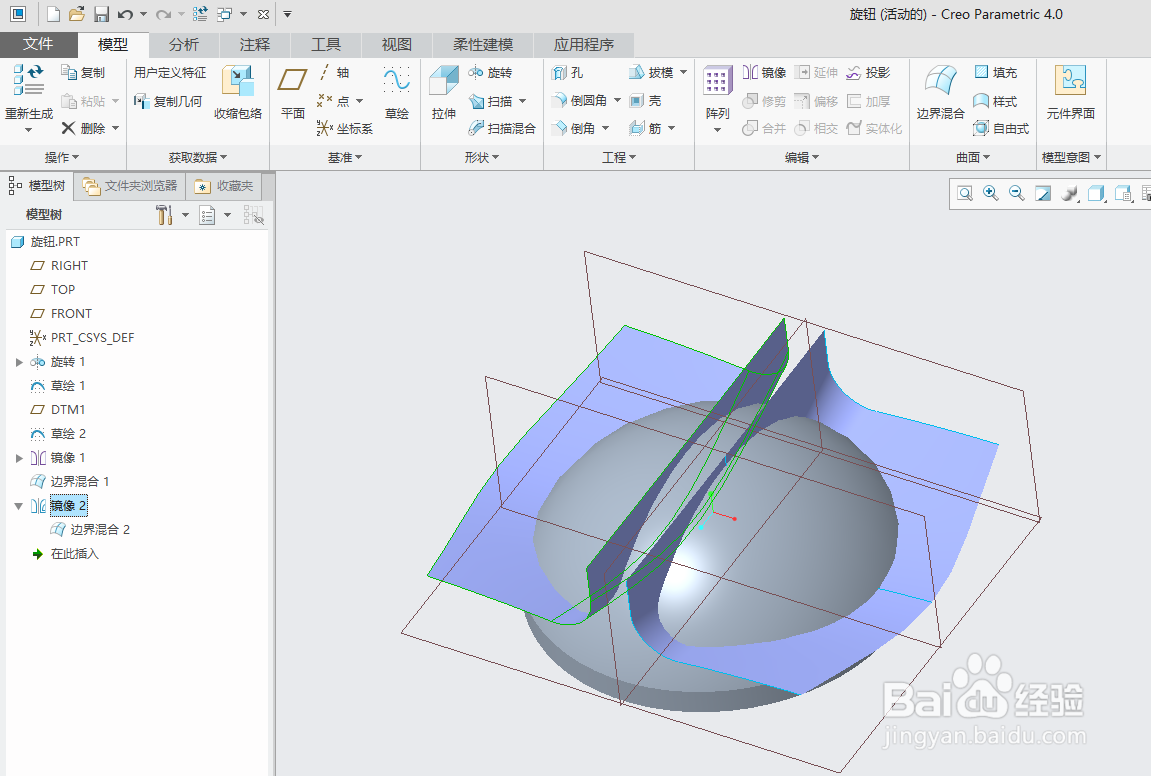
7、选择边界混合1,点击【实体化】,选择移除材料,调整方向,点击确定。然后【镜像】实体化
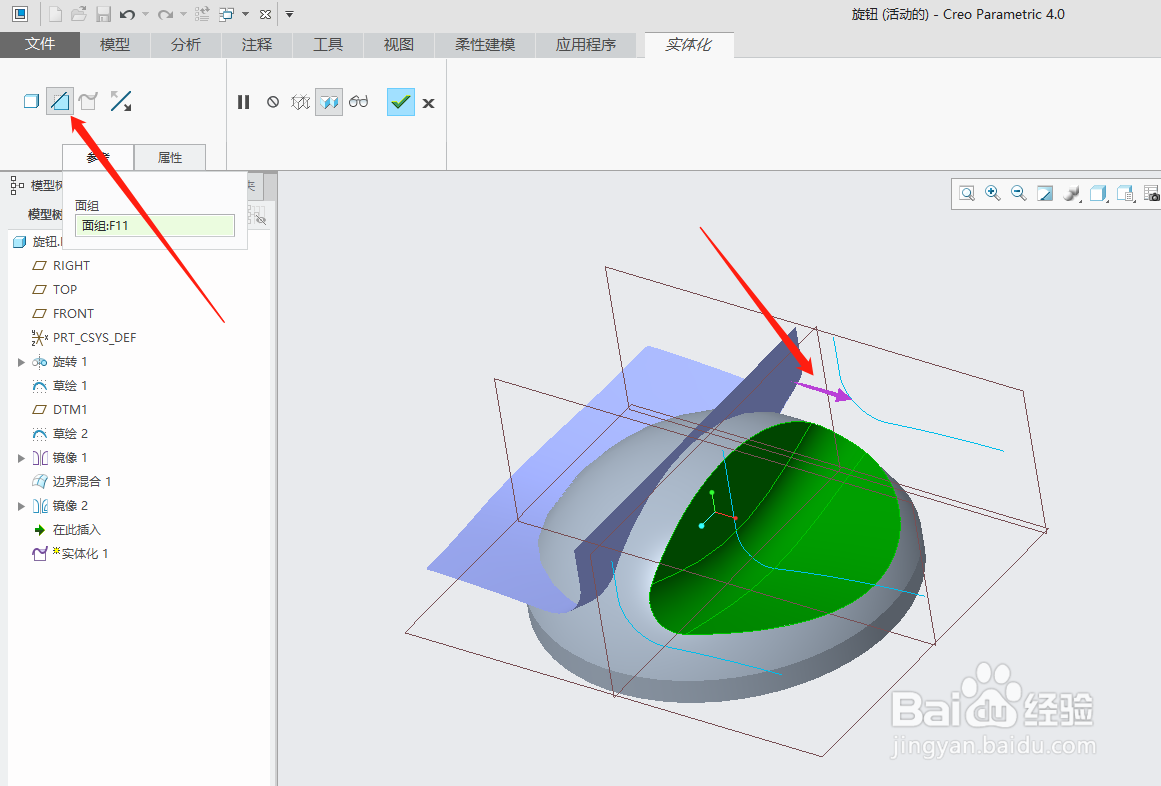
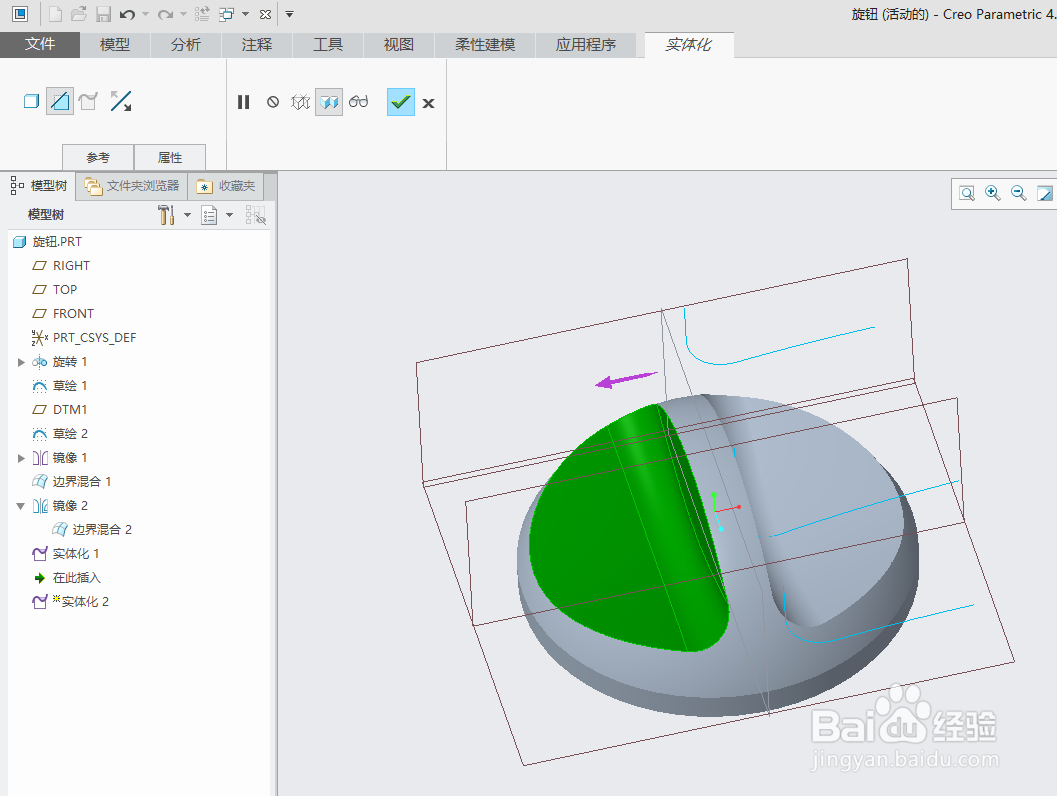
8、倒圆角后使用【壳】命令进行抽壳,壁厚1.5。最后完成建模